Šiuolaikiniame darbo pasaulyje labai svarbu gebėti veiksmingai dalytis dokumentais. "Microsoft Word" siūlo daugybę galimybių dalytis dokumentais su kitais. Nesvarbu, ar norite bendradarbiauti su kolegomis, ar siųsti draugams, "Word" bendrinimo nustatymai yra intuityvūs ir lengvai naudojami. Šiame žingsnis po žingsnio vadove sužinosite, kaip sėkmingai bendrinti "Word" dokumentus ir naudotis įvairiais bendrinimo būdais.
Pagrindinės išvados
- Dokumentus galite lengvai bendrinti per "OneDrive".
- Dalijimasis el. paštu išlieka įprastas būdas.
- Dokumentus galite pateikti internetu, nereikalaudami, kad gavėjas juos įdiegtų.
- Word siūlo galimybę integruoti dokumentus tiesiai į tinklaraštį.
Žingsnis po žingsnio instrukcijos
1. Paruoškite dokumentą bendrinimui
Prieš pradėdami bendrinti dokumentą, įsitikinkite, kad jis yra išsaugotas. Tai pirmas žingsnis, kuriuo užtikrinama, kad visi pakeitimai bus pritaikyti. Išsaugoję dokumentą, eikite į viršutinę meniu juostą ir ieškokite bendrinimo nustatymų. Daugelis funkcijų yra tiesiai po spausdinimo nustatymais.
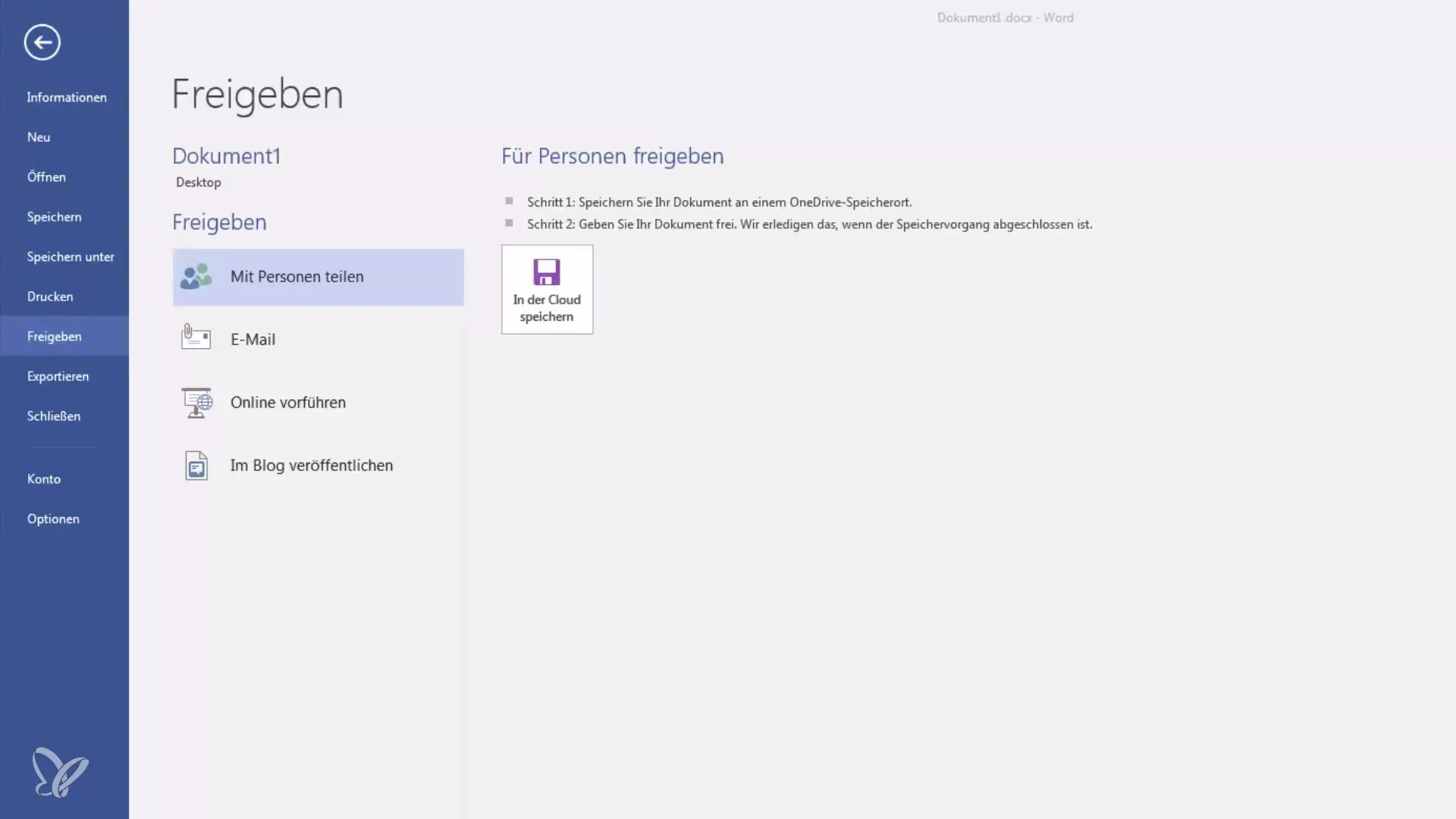
2. Nustatykite bendrinimą žmonėms
Norėdami bendrinti dokumentą su kitais žmonėmis, turite naudoti "Microsoft Cloud". Tam reikia "OneDrive" saugyklos, kurią galite nustatyti. Pasirinkite parinktį "Bendrinti su žmonėmis". Tuomet "Word" jums padės atlikti bendrinimo procesą, o baigus išsaugojimo procesą gausite bendrinamų failų nuorodą.
3. Siųsti dokumentą el. paštu
Dar vienas paprastas būdas bendrinti dokumentą - siųsti jį el. paštu. Spustelėkite viršutinėje meniu juostoje esančią el. pašto piktogramą. Čia galite pasirinkti, ar norite siųsti failą kaip priedą, kaip PDF failą ar net kaip kito tipo failą. Dokumentus PDF formatu paprastai lengviau siųsti, nes gavėjas negali jų redaguoti. Tai padeda apsaugoti turinį.
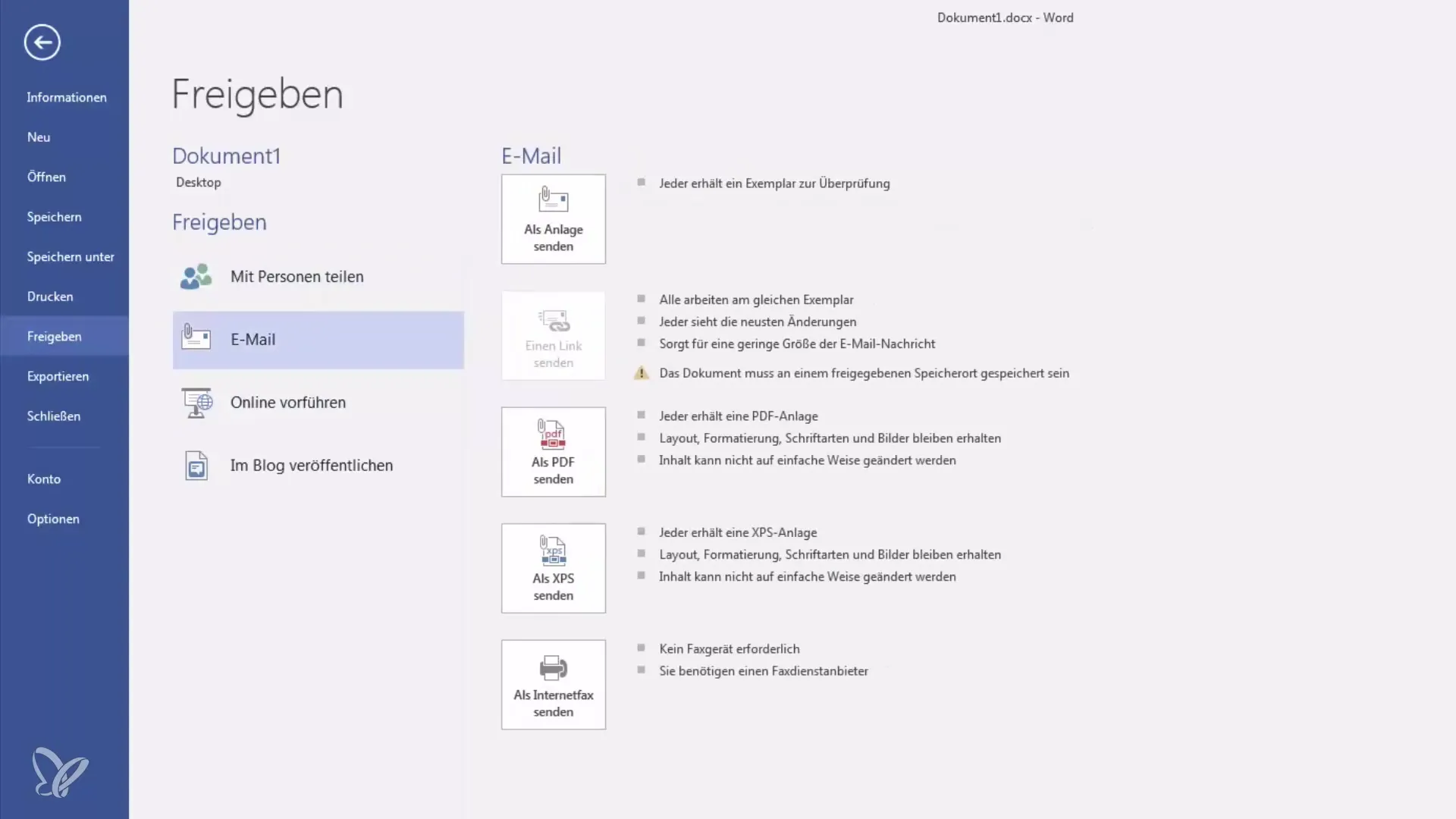
4. Dokumento pateikimas internete
Jei norite pristatyti dokumentą, tai galite padaryti naudodamiesi interneto naršykle. Viskas, ką turite padaryti, tai patvirtinti dokumentą pateikimui internetu. Gavėjas gaus nuorodą, kad galėtų peržiūrėti dokumentą tiesiogiai naršyklėje. Tai ypač naudinga pristatymams, nes nereikia diegti ar naudoti specialios programinės įrangos. Kiekvienas, turintis nuorodą, gali peržiūrėti dokumentą.
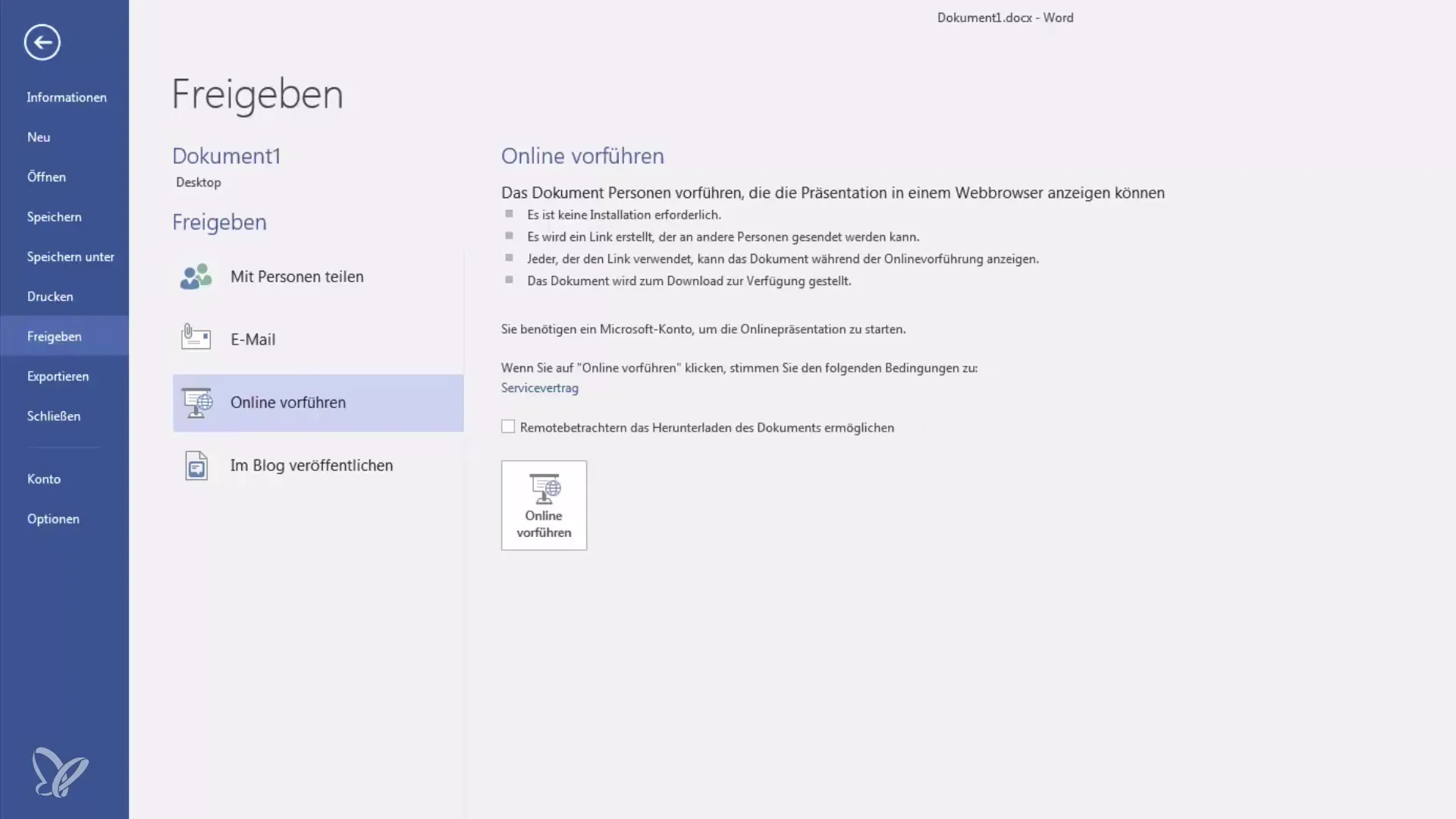
5. skelbti dokumentus tinklaraštyje
Turite savo tinklaraštį, pavyzdžiui, "WordPress" arba "Blogger"? Tuomet "Word" dokumentus galite skelbti tiesiai iš "Word" kaip tinklaraščio įrašus. Norėdami tai padaryti, turite susikurti paskyrą ir naudoti atitinkamas bendrinimo parinktis "Microsoft Word" programoje. Ši funkcija ypač naudinga norint greitai ir efektyviai dalytis turiniu su savo auditorija.
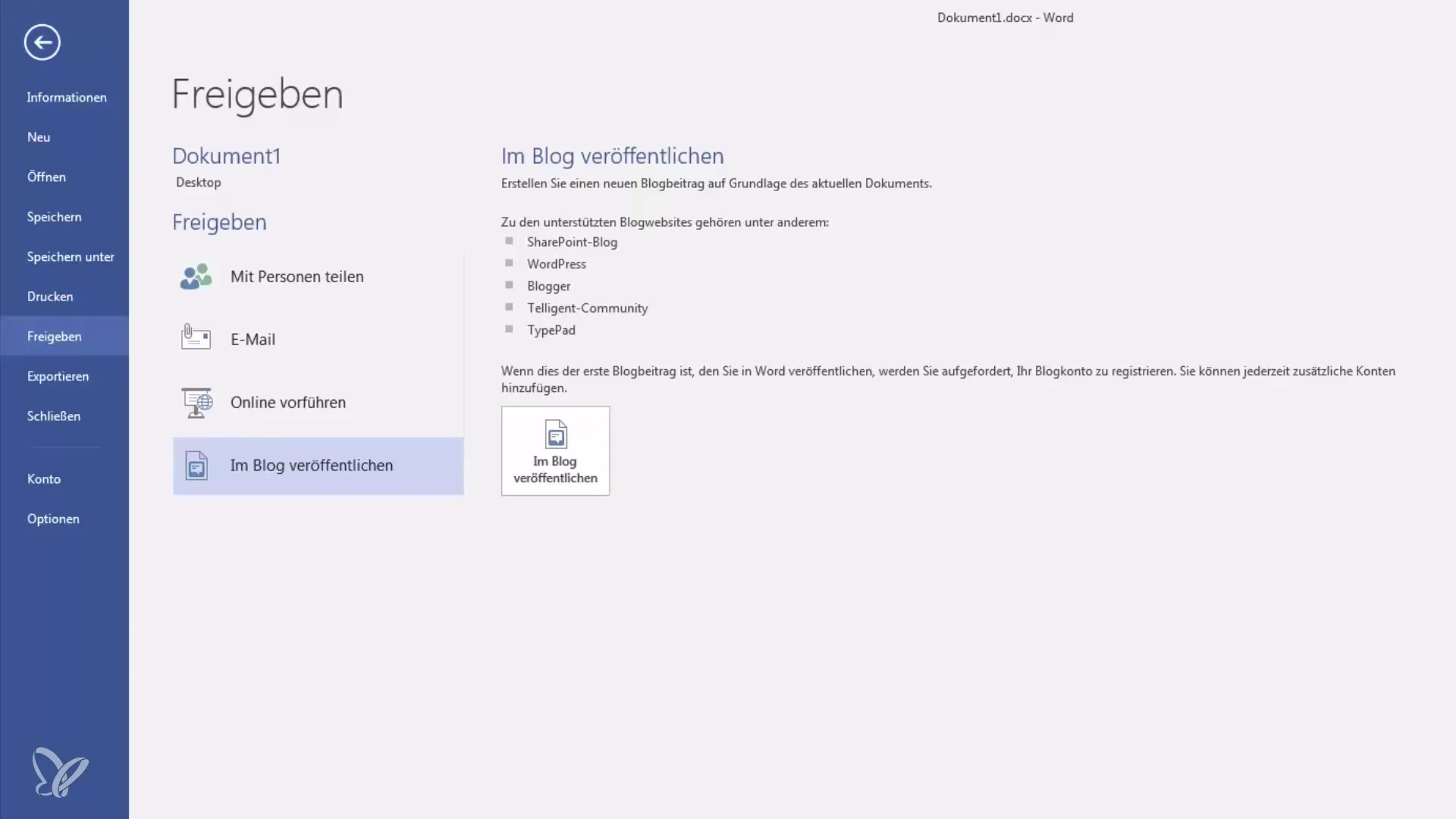
6 Išvados ir kitos bendrinimo parinktys
Dabar, kai jau išmokote dokumentų bendrinimo pagrindus, galite efektyviai dalytis dokumentais su kolegomis ar draugais. Yra daugybė galimybių - nuo bendrinimo per "OneDrive" iki publikavimo tinklaraštyje. Jei turite papildomų klausimų apie bendrinimo funkcijas, nedvejodami palikite žinutę komentarų laukelyje.
Santrauka
Šioje pamokoje sužinojote, kaip veiksmingai bendrinti "Word" dokumentus. Sužinojote apie įvairius būdus, kaip skelbti dokumentus per "OneDrive", el. paštu ar net tinklaraštyje. Dėl paprasto naudojimo ir bendrinimo galimybių įvairovės "Microsoft Word" yra galingas įrankis bendradarbiauti ir dalytis informacija.
Dažniausiai užduodami klausimai
Ko reikia norint bendrinti "Word" dokumentą? Norint bendrinti, reikia "OneDrive" saugyklos ir galiojančio "Microsoft" paskyros prisijungimo vardo.
Kaip siųsti dokumentą el. paštu? Spustelėkite el. pašto piktogramą ir pasirinkite failo tipą, kuriuo norite siųsti dokumentą.
Ar galiu pateikti savo dokumentą internete?Taip, bendrinant dokumentą gavėjas gaus nuorodą, kad galėtų jį peržiūrėti savo naršyklėje.
Kaip paskelbti dokumentą savo tinklaraštyje?Sukūrę tinklaraščio paskyrą, galite skelbti tiesiogiai iš "Word".


